Opera 9 - преглед на функциите на новата версия на браузъра
По това време почти всички браузъри бяха платени, включително Opera. Програмата постоянно е измъчвана от проблеми със стабилността, с навременното внедряване на нови стандарти. Ситуацията се утежнява от факта, че браузърът поддържа кирилица много слабо.
Всъщност разработчиците действаха разумно. Защо да се намесвате в „войните на браузърите“, които гърмяха през втората половина на 90-те години, увеличавайки съмнителната функционалност в ущърб на основния коз на Opera - скоростта? Internet Explorer беше невъзможен за победа. Смелият ход на Microsoft за тясно интегриране на браузъра и операционната система се изплати. Netscape 4.x е мъртъв. Операта остана жива.
С течение на времето обаче стана ясно, че двигателят на браузъра вече не отговаря на реалностите на нашето време и работата по новата, седма версия на Opera започна от нулата. Новият двигател получава името Presto. Пускането на Opera 7.0 бележи нов етап в развитието на браузъра. Opera вече беше не само бърза, но и икономична, благодарение на оригиналната работа с кеша.
От версия на версия Opera включваше нови функции, които не бяха достъпни от конкурентите. Норвежките разработчици предложиха много иновативни идеи.
За всичките си 13 години съществуване Opera запази основния си коз - високата скорост. Разработчиците успяха да избегнат много изкушения, свързани с увеличаване на функционалността за сметка на високоскоростните качества.
Разработчиците на Opera не се опитват да угодят на потребителите на Internet Explorer, норвежкият скъпоценен камък е напълно различен от стандартния инструмент на Windows. Opera има свое уникално лице - оригинален интерфейс и функционален набор, който няма аналози сред конкурентите.
Opera, в допълнение към браузъра, включва програма за електронна поща и IRC клиент.
Първо раздели,след това панели
Opera ви позволява да работите с множество документи в един работен прозорец на приложението. Превключването между документи се извършва с помощта на раздели. За разлика от конкурентите, където разделите се използват само за превключване между уеб страници, в Opera можете да превключвате между всички инструменти в пакета по подобен начин.

В много браузъри лентата с раздели се намира под лентата с инструменти. И това е логично, защото без значение каква информация ще се показва в разделите, наборът от инструменти е един и същ за всеки случай. Говорейки за Opera, трябва да помним, че в пакета са включени няколко помощни програми, а уеб страницата е само специален случай на използване на раздел. В резултат на това лентата с инструменти се променя в зависимост от типа документ. Разделът е родителският елемент по отношение на лентата с инструменти, което означава, че е необходим подход, който да показва визуално цялата йерархия от елементи на интерфейса. Поради тази причина лентата с раздели се поставя над останалите елементи.
Бутоните "Стоп" и "Опресняване" са комбинирани в един елемент, който променя състоянието си в зависимост от състоянието на зареждане на текущата страница. Следва бутонът "Wand", който ви позволява бързо да въведете потребителски данни, когато посещавате сайтове отново.
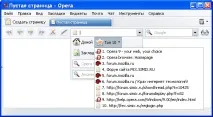
В десния ъгъл се намира бутонът "Преглед", с помощта на който се извиква допълнителен панел със свойства. Можете да търсите в страницата, да извършвате гласов контрол (за това трябва да изтеглите допълнително 10,5 MB гласови библиотеки), да изберете режима на показване на страницата (стилове), да промените режимите на зареждане на графики, да компресирате всеки сайт до ширината на работния прозорец и накрая да мащабирате страницата. Мащабирането в Opera се прилага за цялата страница наведнъж,не само текстова информация.
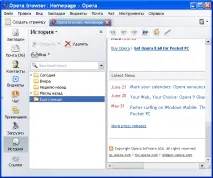
Страничната лента на Opera се извиква чрез щракване с левия бутон на мишката върху тясна лента, разположена близо до левия край на работния прозорец. С този панел можете да извикате основните инструменти на Opera. Щракването с мишката върху произволен бутон извежда допълнителен панел, съдържащ чувствителни към контекста инструменти. Например, иконата за поща отваря списък с всички папки за поща, докато иконата за изтегляне показва панел със списък на всички изтеглени преди това файлове.
Можете да контролирате показването на определени панели, както и да добавяте или премахвате бутони върху тях. Щракването с десния бутон върху произволен панел отваря меню, в което има два елемента - изтриване на текущия елемент и извикване на общите настройки. Дистрибуцията на Opera включва огромен брой бутони, с които можете да изпълнявате много различни действия.
Интерфейсът на Opera е гъвкаво адаптивен, което ви позволява да дадете на браузъра уникални функции. Можете да премахнете почти всички панели, оставяйки само най-необходимите на ваше разположение или, напротив, да организирате истински маджонг в работния прозорец.
Opera ви позволява да променяте теми, от които има огромен брой в мрежата. Изтеглянето и инсталирането на теми в Opera се осъществява с помощта на малък браузър, който обработва данни, получени от официалния уебсайт. Избирате темата, която харесвате, качвате я и веднага можете да приложите настройките, без да рестартирате програмата.
Скорост и икономичност
Както споменахме по-рано, разработчиците на Opera винаги са успявали да бъдат на върха, когато става въпрос за скоростни качества на браузъра. Времето за първо зареждане на Opera не е много по-дълго от това на Internet Explorer. Ниските системни изисквания на Opera ви позволяват да работите успешно дори върху остарелиоборудване.
Принципът на зареждане и показване на уеб страници в браузър е различен от Internet Explorer. Веднага след като страницата започне да се зарежда, браузърът почти веднага се опитва да покаже получените данни. Широколентовата връзка към мрежата, поради високата скорост на трансфер на данни, компенсира разликата, но при използване на комутируема връзка се създава илюзията за по-висока скорост на зареждане на страницата. Можете да прекъснете процеса по всяко време и да започнете да зареждате друга страница.
Кешът на Opera заслужава специално внимание. Можете да активирате или деактивирате показването на изображения, както и да превключите към специален режим, който позволява показване на изображения само от кеша. Този режим ви позволява да спестите трафик чрез намаляване на количеството прехвърляне на графични данни.
Преходите "Напред" и "Назад" в Opera са мигновени. Браузърът не обработва отново уеб страницата, а просто взема забраните от кеша в RAM. В същото време скоростта на навигация в мрежата се увеличава, но уместността страда. Докато не сте посетили страницата, тя може да се промени. Opera не следи промените на страниците в кеша. Докато навигирате в страници със статична информация, нямате почти никакъв риск, но работата с бързо променящи се данни (например форуми) е много трудна. Въпреки това винаги можете да проверите уместността на страницата, като я презаредите от мрежата.
Когато изтегляте големи файлове от мрежата, можете да прекъснете процеса и по-късно да продължите изтеглянето от прекъснатото местоположение. Ако връзката ви с мрежата често се прекъсва, тогава такава функция на Opera ще спести време и трафик, тъй като няма нужда да изтегляте повторно файлове.
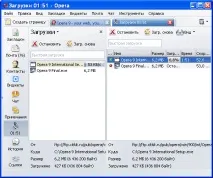
Жестове, псевдоними и други функции
Както се казарано норвежките разработчици въведоха много иновативни идеи в своя продукт. Нека да разгледаме някои интересни функции на Opera, които придават на програмата уникално лице.
Opera беше първият браузър, който включваше жестове с мишката. Принципът на такива жестове се основава на задържане на десния бутон на мишката, докато рисувате фигура с манипулатора. Освен това е разрешено участието на модифициращи клавиши в жестове, което ви позволява да създавате много независими комбинации.
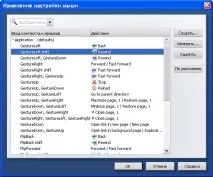
Разрешено е използването на "огледални" настройки на бутоните на мишката за левичари. Персонализирането на жестовете на мишката се извършва само чрез ръчно въвеждане на имената на всички елементи. Освен това не можете да включите следата, докато рисувате жест, за да проверите дали операцията е извършена правилно.

Когато използвате браузъра си интензивно, отваряте и затваряте много раздели. Ако искате да се върнете към някой от посетените преди това сайтове, можете да използвате специална кошница, която съдържа списък със затворени раздели.
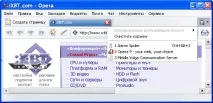
В допълнение към затворените раздели има блокирани изскачащи прозорци в списъка с кошчета. Активирането на блокирането на изскачащи прозорци и някои други операции се извършват чрез извикване на прозореца за бързи настройки (F12).

С помощта на бързи настройки можете да промените някои свойства на текущия раздел, чийто списък е показан на последната фигура.
Докато работите в Opera, можете да включите персонализирани стилове, за да промените правилата за изобразяване на страници. Прилагането на потребителски стилове може да бъде полезно в различни области. Блокиране на нежелана информация, показване на броя на таговете на текущата страница, конвертиране на форматиране от HTML в BBCode, работа с езикови атрибути и много повечеможе да се направи с помощта на технологията UserCSS.
Извън браузъра
В допълнение към браузъра, дистрибуцията на Opera включва няколко компонента, които са само косвено свързани с уеб сърфирането.
Пощенският клиент M2, който е част от Opera, към момента на първото си появяване беше много прогресивен инструмент в своя клас. С течение на времето конкурентите наваксаха, но дори и днес M2 има достатъчно функции, за да се използва успешно за кореспонденция по имейл.
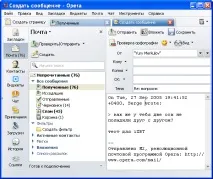
M2 работи само с една пощенска база данни, както е обичайно в Outlook Express, без да позволява разделяне на акаунти в отделни групи от папки. От друга страна, единната база данни позволява по-бързо извличане на информация. Резултатите от търсенето могат да бъдат записани в отделни папки, които изглеждат точно както техните физически копия. Всички прикачени файлове са групирани по тип и можете бързо да се придвижвате между съобщения, съдържащи прикачени файлове.
Пощенският клиент също ви позволява да работите с дискусионни групи. За да направите това, трябва да създадете акаунт от подходящ тип.
Opera също включва прост IRC клиент.
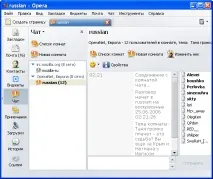
Пощенската програма и IRC клиентът са обединени от общ мениджър за контакти.
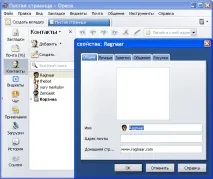
Друг интересен инструмент е възможността за съставяне на малки бележки, които могат да бъдат сортирани в папки.
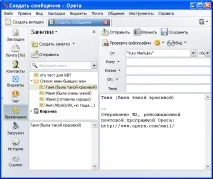
Отваряте страничната лента на бележките и създавате нови елементи. Горната част на панела съдържа списък с бележки, а долната част съдържа прозорец за редактиране на текст. По подразбиране двукратното щракване върху която и да е бележка отваря прозорец за създаване на имейл с вграден текст от текущия елемент от списъка. Ако настоящата бележка е създадена от материалите на някоиили уебсайт, тогава такова действие отваря уеб страница - източник на информация.
Както виждаме, дистрибуцията на Opera включва много малки помощни програми, които са тясно интегрирани помежду си. Функционалността на компонентите е значително по-ниска от популярните независими приложения, но благодарение на успешните механизми за взаимодействие те образуват едно цяло, което по своите възможности няма равно на себе си в софтуерния свят. Както често се случва в такива ситуации, отговорът зависи от това коя страна на въпроса се разглежда.
Официалният сайт на продукта е www.opera.com. Влизате в асансьора и виждате бутоните на етажите да светят един след друг, символизирайки номерата на версията на Opera. Девети етаж, излизате от асансьора и се озовавате в компания от млади хора, преминали към браузъра Opera 9. Девети етаж, девета версия.
Струва си да се спомене веднага, че версия 9.00 има много проблеми и грешки, но не трябва да се концентрирате върху тях. Първо, новите версии се пускат доста често, покривайки стари недостатъци и генерирайки нови, и второ, за да тествате всички ужаси в собствената си кожа, трябва да извършите много специфични операции.
Разпределението на Opera 9 е 6,2 MB. Забележимото увеличение на размера на дистрибуцията, която се превърна в една от най-големите сред популярните браузъри, има малък ефект върху скоростта на Opera. Новата версия на браузъра има много нови функции, които ще бъдат обсъдени по-късно.
Ожесточената конкуренция принуждава разработчиците да търсят нови начини за поддържане на интереса към своите продукти. Opera, която винаги е била самодостатъчен механизъм, се сдоби с любопитна новост, която ви позволява да разширите нейните възможности - джаджи. Можете да инсталирате малки приложения от браузъра, който работи наработен плот.
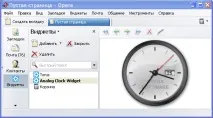
Повечето джаджи нямат нищо общо с това как работи браузърът, въпреки че има някои приятни изключения. Джаджите ще бъдат разгледани по-подробно в следващата статия.
Миниатюри на страници
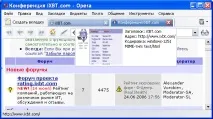
Миниатюрата се създава след зареждане на първата страница и не се променя в случай на загуба на релевантност (промяна) на нейното съдържание.
Блокиране на съдържание
Деветата версия на Opera въведе средства за селективно блокиране на зареждането на изображения и флаш анимации. За да активирате процедурата за блокиране, изберете съответния елемент от контекстното меню на браузъра.
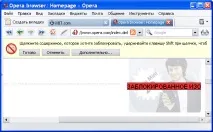
Индивидуални настройки за сайтове
Можете да зададете свои собствени настройки за поведение на браузъра за всеки сайт, който посещавате.

Прозорецът с настройки се състои от няколко раздела.